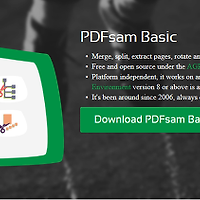7년전에 광시야각 델모니터를 조금 비싸게 주고 구입했는데, 작년 갑자기 모니터 화면이 안보이는 현상이 발생했답니다. 전 모니터 고장인 줄 알고 다른 모니터를 구입하고, 델모니터를 버릴까 하다가 너무 아까워서, 수리점에 들고 가서 비용이 많이 들지 않으면, 고쳐 쓰려고 했답니다. 수리기사님 테스트를 하더니, 고장이 아니라는 말씀을 듣고 나니, 너무 허탈했답니다. 머 듀얼모니터를 쓰지머 했는데, 자리부족으로 쓸수도 없고 결국 창고에 들어 가있다가, 어제 아들 영어공부에 쓰면 되겠다 싶어, 노트북과 연결을 하려고 하니, HDMI 케이블만 되더라고요. ㅠㅠ 연결잭을 사서 노트북과 모니터를 연결, 화면을 잘나오는데, 소리가 안나오는 현상이 발생 했답니다. 왜이리 이리저리 만져보다 한시간만에 해결했답니다. 혹시 저와 같은분들이 있을까봐 연결 방법을 알려 드릴까 합니다.
우선 노트북에 HDMI 케이블 연결 했을때, 소리가 안나는 가장 큰 원인은 모니터에 스피커가 없어져 일경우가 가장 크답니다. 그럼 가장먼저 모니터 오른쪽 하단에 스피커를 클릭해주세요.
스피커 아이콘을 마우스 오른쪽으로 클릭하면 하단에 보이는 재생장치를 클릭을 해주세요.
재생장치를 클릭하시면 아래 이미지가 보이는데, 아마 모니터가 기본장치로 되어 있을거예요. 모니터에 스프커가 있으면, 소리가 나왔을텐데, 아마 스피커가 있는 모니터가 거의 없기 때문에, 소리문제가 발생한거 였더라고요. 그럼 소리를 내기 위해서 스피커/헤드폰을 기본장치로 변경을 해주면 간단하게 노트북 HDMI케이블 소리문제 에러를 간단하게 고칠수 있답니다.
이렇게 간단하게 해결할 수 있었는데, 한시간을 소비했다니, 너무 억울하네요 ㅎㅎ. 그럼 스피커를 재생장치로 변경을 했다면, 아래 이미지처럼 스피커 모양에 off로 나와있을거예요.
그럼 스피커를 마우스로 클릭하면, 모니터와, 스피커 모양이 보이는데, 스피터 하단에 스피커를 눌러 on으로 맞쳐주시면 노트북 HDMI 케이블 연결 소리 문제를 간단하게 해결할 수 있답니다.
'IT 관련' 카테고리의 다른 글
| 인스타그램 팔로워 늘리기 위한 전략 (0) | 2017.03.23 |
|---|---|
| pdf 페이지 자르고 개별 페이지 나누기 (0) | 2017.03.13 |
| 자주 방문하는 사이트 제거 탭만 눌러주세요 (0) | 2017.03.06 |
| 블로그를 통한 콘텐츠 상위노출과 수익구조를 얻고자 한다면 (0) | 2017.03.02 |
| 유튜브 동영상 다운로드 받는거 정말 쉽군요 (0) | 2017.02.22 |